我们的新电脑在激活win11系统的时候一定要创建微软账户吗?答案是否定的。由于在初始化配置时在账户设置中使用微软帐户登录非常的麻烦,那么其实我们可以通过一些方法来新解决这个问题,在不创建微软帐户的情况下直接创建本地帐户!
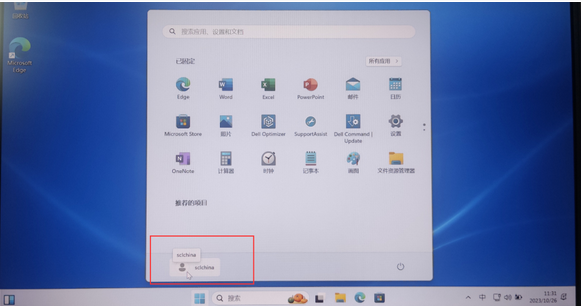
如何不创建微软帐户,直接创建本地帐户?
1、首先我们在前边进行正常配置,直到连接网络这一步,我们选择有线网络连接,或者无线网络连接

2、我选择的是有线网络连接,可以看到网络已正常连接,然后选择下一步。
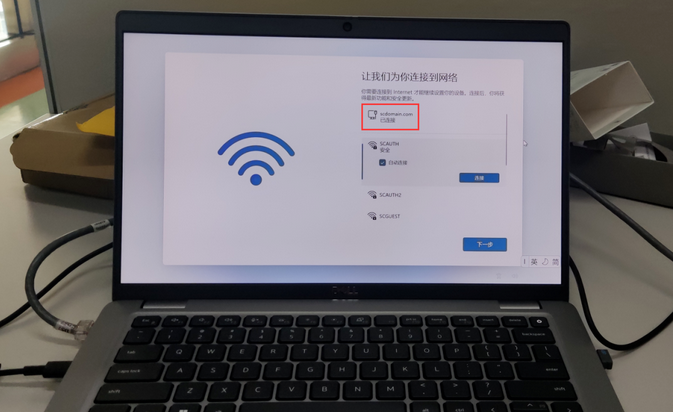
连接中,稍等
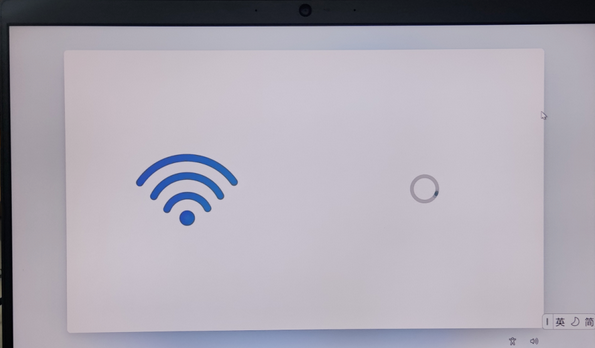
3、跳出“你想要如何设置此设备?”,这一步,在之前的老版本的win11中没有这一步选项。这里我们选择“注册工作或学校帐户”,然后下一步。
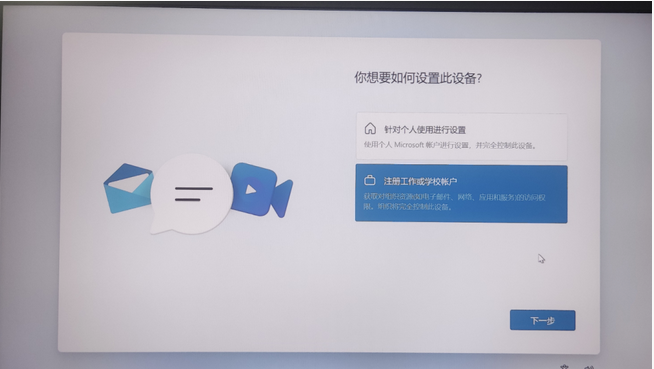
4、还是需要登录微软帐户,这里我们一定要选择“登录选项”,然后选择下一步。

5、这里有两个选项,我们需要选择的是“改为域加入”。
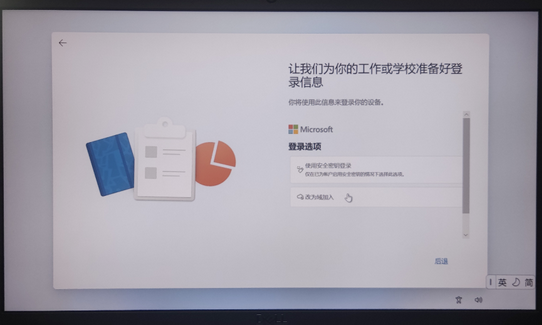
6、这时我们可以看到,现在就可以创建用户名了,创建本地用户,不用再创建微软帐户了。好了,输入我们自己的用户名称,然后选择下一步。
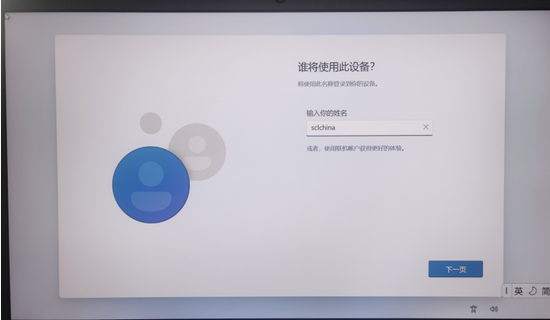
7、输入密码,密码这里要输入两遍。
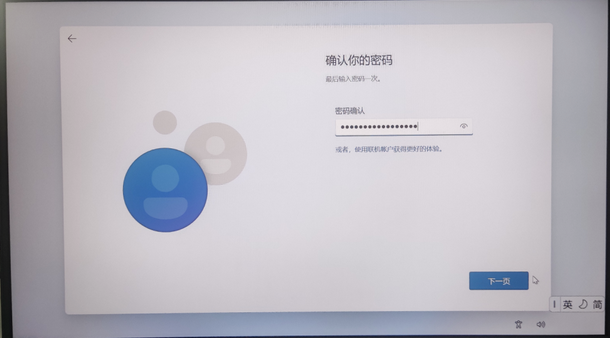
8、输入完密码之后输入安全问题,选择三个问答。然后选择下一步。
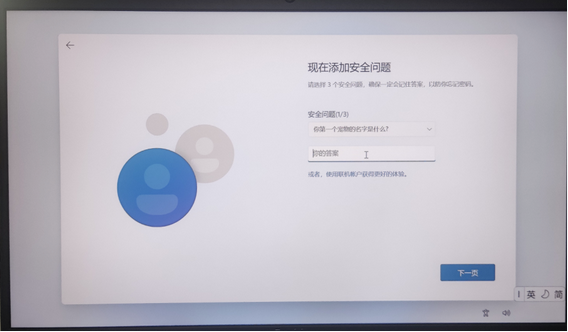
9、为你的设备选择隐私设置。
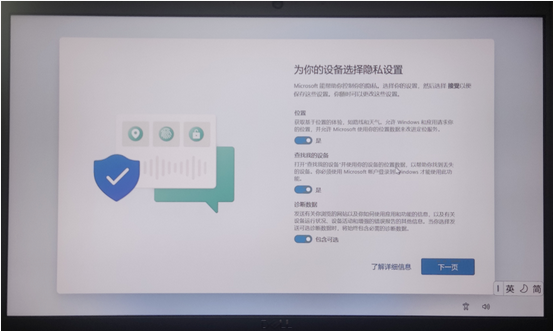
10、将这个选项都关闭。然后选择接受。
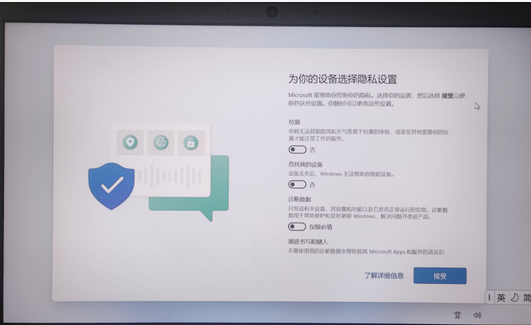
11、这里不需要设置,直接下一步。
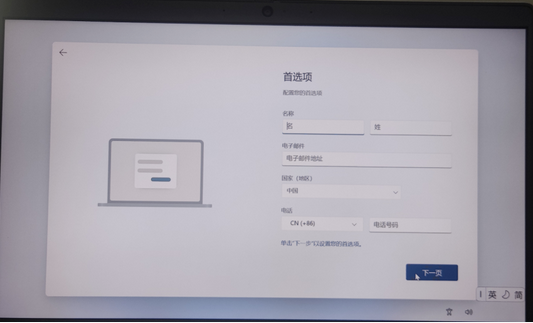
12、默认,下一步。
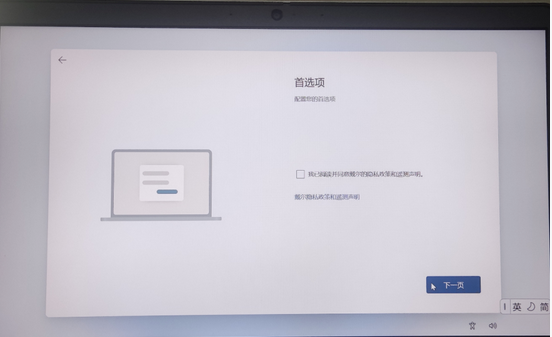
win11的初化配置就结束了,就等系统自动配置完成了。

系统配置完成之后,可以看到我们的帐户,就是本地帐户了,不是微软帐户了。
网微软帐户和本地帐户的区别在哪?用哪种更好?
微软帐户和本地帐户是两种不同的登录方式,它们有一些区别,每种方式适用于不同的使用场景和个人需求。
微软帐户(也称为Microsoft帐户):
需要使用一个电子邮件地址进行注册,并与微软的服务和产品进行关联。
可以享受一系列云端服务和功能,如OneDrive云存储、Office 365订阅、Windows Store应用商店等。
可以进行跨设备的同步和备份,例如同步设置、文件和应用程序等。
允许使用Windows Hello等生物识别或PIN码进行快速和安全的登录。
本地帐户:
只在本地设备上有效,不需要与任何在线服务进行关联。
不会享受微软云服务和功能,如云存储、Office 365订阅等。
隐私性更高,不需要提供个人信息和电子邮件地址。
适用于只在本地设备上使用的场景,如家庭电脑或公司电脑。
哪种登录方式更好取决于个人需求和使用情况:
如果您需要使用微软的云服务和功能,如云存储、Office 365等,或者需要跨设备同步和备份数据,那么使用微软帐户可能更适合您。
如果您更关注隐私性,不希望将个人信息与在线服务关联,或者只在本地设备上使用Windows系统,那么使用本地帐户可能更适合您。
需要注意的是,无论选择微软帐户还是本地帐户,您都可以在Windows系统中进行切换或添加其他类型的帐户。您可以根据个人需求,在不同的场景中选择合适的登录方式。

